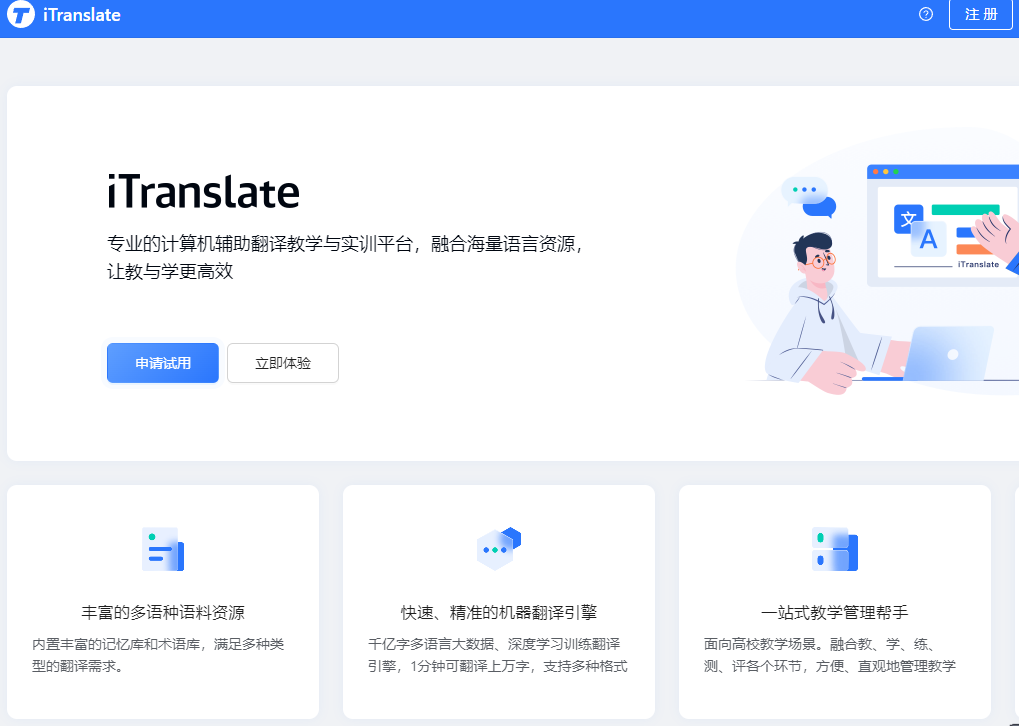想要快速理解一篇外文文章,最直接的方式是使用有道翻译。您可以通过多种方式实现文章翻译,包括在官网或PC客户端复制粘贴文本、直接上传整个文档(如PDF或Word)、或使用手机App的拍照翻译功能。对于浏览外文网站,安装浏览器插件则能提供即时的页面翻译体验,每种方法都针对不同的使用场景,确保您能高效获取所需信息。
- 您需要翻译哪种类型的文章?
- 方法一:针对数字文本的复制粘贴翻译
- 方法二:完整文档的一键翻译(支持PDF、Word等)
- 方法三:移动端随时随地翻译文章
- 方法四:利用浏览器插件实现网页即时翻译
- 如何提升文章翻译的质量和准确度?
您需要翻译哪种类型的文章?
在开始翻译之前,明确您手中文章的格式是关键。不同的格式决定了哪种翻译工具或方法效率最高。您面对的可能是以下几种情况:
- 数字文本: 已经存在于电脑或手机中的电子文本,例如邮件内容、网页段落、Word或TXT文档中的文字,可以轻松地被选中和复制。
- 纸质文件: 印刷在纸张上的实体内容,比如书籍、学术期刊、打印的报告或说明书。
- 文档文件: 保持了特定格式的电子文件,最常见的是 PDF、Word、PowerPoint 或 Excel 文件。
- 网页内容: 正在浏览的国外新闻网站、博客或论坛上的信息。
为了帮助您快速做出选择,下表对比了不同场景下的最佳有道翻译方法:
| 文章类型 | 推荐方法 | 优点 | 适用工具 |
|---|---|---|---|
| 数字文本 | 复制粘贴 | 快速、直接、无需安装 | 有道翻译官网、PC客户端、手机App |
| 文档文件 (PDF/Word) | 文档翻译 | 保持原文排版、支持大批量处理 | 有道词典PC客户端、有道翻译官网 |
| 纸质文件 | 拍照翻译 | 便携、无需手动输入、即拍即译 | 有道词典App、有道词典笔 |
| 网页内容 | 浏览器插件 | 沉浸式阅读、划词翻译、双语对照 | 有道翻译浏览器插件 |
方法一:针对数字文本的复制粘贴翻译
这是处理零散文本或文章片段最基本且高效的方式。当您能直接选中并复制所需内容时,此方法是首选。
如何在有道翻译官网进行操作?
对于不想安装任何软件的用户,有道翻译的官方网站提供了强大的在线翻译服务。操作步骤非常简单:
1. 打开浏览器,访问有道翻译的在线翻译页面。
2. 将您从别处复制的文本内容粘贴到左侧的输入框中。
3. 系统通常会自动检测原文语言,您也可以手动选择源语言和目标语言。
4. 右侧的输出框会几乎实时地显示出译文。您可以直接复制译文使用。
怎样在有道词典PC客户端使用?
如果您是经常需要翻译的用户,安装有道词典PC客户端会带来更丰富的功能和更流畅的体验。客户端内的翻译功能同样直观:
1. 下载并打开有道词典PC客户端。
2. 在主界面的翻译框内,直接粘贴您需要翻译的文章段落。
3. 选择好翻译语言后,点击“翻译”按钮,即可在下方看到精准的翻译结果。
4. PC客户端通常还集成了取词和划词翻译功能,在阅读其他程序中的文本时,只需鼠标悬停或划选,即可快速获得释义,极大提升了工作和学习效率。
方法二:完整文档的一键翻译(支持PDF、Word等)
当您需要翻译的是一份完整的报告、一篇学术论文或一本电子书时,逐段复制粘贴不仅效率低下,还可能破坏原有的格式。此时,文档翻译功能便派上了用场。它能一键处理整个文件,并尽可能保留原始排版。
电脑端有道词典的文档翻译功能
有道词典PC客户端内置了强大的文档翻译模块,支持多种主流文件格式。这是处理正式或长篇文档的理想选择。
1. 在有道词典客户端中,找到并点击“文档翻译”或类似的标签页。
2. 将您的文件(例如 .pdf, .docx, .pptx 等)拖拽到指定区域,或点击上传按钮从本地选择文件。
3. 设定好原文和目标语言,然后启动翻译进程。
4. 翻译完成后,您可以下载保留了基本格式的译文文档。得益于有道领先的神经网络翻译(NMT)技术,翻译质量在准确性和流畅性上都表现出色。
网页版文档翻译的便捷之处
如果您使用的是公共电脑或临时需要翻译文件,网页版的文档翻译功能提供了极大的便利。无需安装,只需通过浏览器即可完成操作。流程与PC客户端类似,访问有道翻译官网的文档翻译页面,上传文件即可。需要注意的是,免费版本可能在文件大小、页数或每日使用次数上有所限制,对于有高强度、高要求翻译需求的专业人士,升级账户可以解锁无限可能。
方法三:移动端随时随地翻译文章
智能手机的普及让翻译工作突破了时间和空间的限制。有道词典App将强大的翻译能力置于您的掌中,尤其适合处理突发的翻译需求和纸质材料。
使用拍照翻译功能处理纸质文件
当您面对一本外文书籍、一份打印的合同或菜单时,拍照翻译功能可以神奇地将现实世界中的文字转化为数字译文。
1. 在您的手机上打开有道词典App,并进入“拍照翻译”功能。
2. 将手机摄像头对准您要翻译的纸质文章,确保文字清晰、光线充足。
3. 点击拍照按钮,App会自动识别图片中的文字并进行翻译。您可以选择查看原文与译文的对照,或者直接查看纯译文。
4. 这项技术在我们的明星产品——有道词典笔上得到了极致体现。只需轻轻一扫,就能实现即时翻译,为语言学习和阅读带来了革命性的便捷体验。
导入图片或截图进行翻译
除了实时拍照,您还可以翻译手机相册中已有的图片。无论是朋友发来的图片,还是您在网上保存的截图,都可以通过App的图片翻译功能轻松搞定。只需在拍照翻译界面选择从相册导入,选中图片,App便会自动执行文字识别和翻译。
方法四:利用浏览器插件实现网页即时翻译
对于经常需要浏览外语网站获取资讯的用户来说,频繁地在网页和翻译工具之间切换是一件非常麻烦的事情。有道翻译浏览器插件正是为此而生。
安装插件后,您将在浏览器工具栏看到有道翻译的图标。当访问外文网页时,可以一键启用全页翻译,整个网页的内容都会被替换成您选择的目标语言,同时保留原有的网页布局。此外,它还支持划词翻译,只需用鼠标选中不认识的单词或句子,旁边就会立刻出现翻译小窗,实现无干扰的沉浸式阅读。
如何提升文章翻译的质量和准确度?
虽然机器翻译技术已高度发达,但一些技巧可以帮助您获得更满意的译文。毕竟,高质量的输入是高质量输出的保证。
提供清晰、格式正确的原文
无论是上传文档还是拍照翻译,请确保您的原文尽可能清晰可读。对于文档,避免使用复杂的字体和混乱的排版。对于拍照,保证充足的光线,避免手抖和反光。一个干净、规范的原文能让OCR(光学字符识别)和翻译引擎更好地工作。
选择正确的专业领域
对于涉及特定行业的专业文章,例如医学、法律、金融或计算机科学,术语的准确性至关重要。有道的高级翻译功能中,有时会提供垂直领域翻译的选项。选择与文章内容匹配的领域,可以让翻译引擎调用更专业的术语库,从而大幅提升译文的专业度和准确性。
人工校对与润色
机器翻译是强大高效的助手,尤其适合快速理解文章大意。但对于用于正式场合、公开发表或重要合同等关键性文件,我们始终建议将机翻结果作为初稿。在此基础上进行人工校对和润色,可以修正一些机器难以把握的文化语境、微妙语气和复杂句式,使译文达到“信、达、雅”的更高标准。